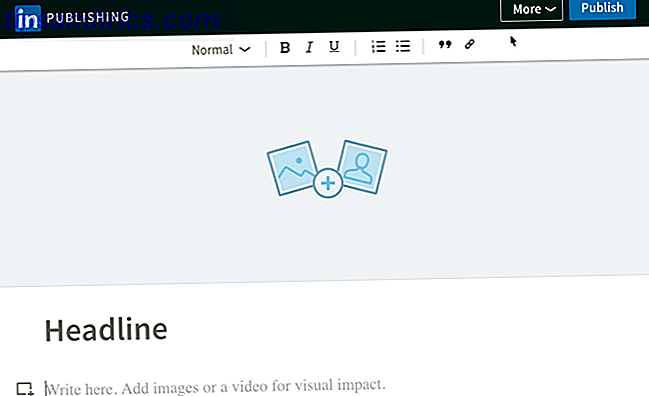Rainmeter è lo strumento ideale per personalizzare il desktop di Windows. Le "skin" di Rainmeter possono aggiungere sfondi interattivi, widget desktop e altro. Capace di tutto, da un widget di calendario a un desktop di parallasse completo, non c'è fine a ciò che Rainmeter può fare.
Rainmeter può essere difficile, ma io sono qui per guidarti. Continua a leggere e creerai la tua esperienza desktop personale in pochissimo tempo.
Perché Rainmeter?
Il fascino di Rainmeter deriva dai suoi tremendi livelli di complessità. Hai bisogno di un widget meteo? Nessun problema. Hai bisogno di un calendario desktop? Fatto. Tuttavia, se sei disposto a dedicare alcune ore alla formazione su sfondi, applicazioni, collegamenti ai programmi e livelli di desktop, non puoi dire cosa puoi creare.
Quando si tratta delle vetrine Rainmeter, Reddit's / r / Rainmeter subreddit non è vicino a nessuno. Stai pensando di avere un desktop minimale? Non è minimamente inferiore alla grande sottomissione di / u / danyisill.

Hai mai desiderato spostare lo sfondo con il mouse? Prova ad ottenere un effetto di parallasse Come creare uno sfondo di Parallax Desktop con Rainmeter Come creare uno sfondo di Parallax Desktop con Rainmeter Se desideri uno sfondo animato animato dal vivo, guarda in Rainmeter! Qui ti mostreremo come creare un effetto di parallasse unico per lo sfondo del desktop di Windows. Leggi Più simile all'eccellente desktop di / u / nirosat.

Sei un fan dei videogiochi? Vuoi estendere il tuo fandom al tuo desktop? Metti nello sforzo di creare un'esperienza soddisfacente come il tema Overwatch di / u / akmos.

Preferisci un tema desktop più piccolo e semplice? Rainmeter può farlo, come nel caso del mio desktop.

Prima di iniziare a creare skin, è meglio prima familiarizzare con i fondamenti.
The Skin-ny sull'interfaccia utente di Rainmeter
La finestra Gestisci Rainmeter di Rainmeter è il centro di comando per le tue skin. Mostra le tue skin - i file widget usati in Rainmeter - così come i layout e le impostazioni.
Skins
La finestra Skin è la finestra principale che verrà utilizzata e offre diverse funzioni utili.

Le skin attive sono un menu a discesa che visualizza tutte le skin attive in Rainmeter. Per attivare uno skin, fai clic sul pulsante a discesa di una cartella nel riquadro di sinistra e fai doppio clic su un file INI. Una volta selezionato uno skin, abiliterai le opzioni di posizionamento e caricamento.
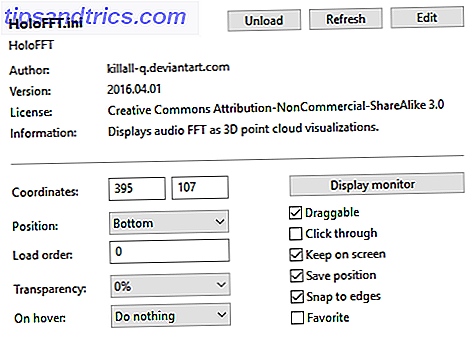
In questa finestra, troverai informazioni sulla skin Rainmeter. Puoi rimuovere la pelle facendo clic su Scarica nelle impostazioni della skin o facendo nuovamente doppio clic sul file INI. L'aggiornamento scaricherà e ricaricherà una skin per attuare eventuali modifiche eventualmente aggiunte. Modifica aprirà la tua pelle INI usando un programma di testo, che ti permetterà di modificare le impostazioni della skin di Rainmeter.
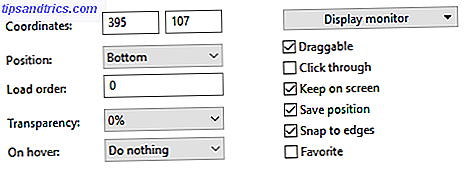
La funzione Posizione controlla se le skin vengono visualizzate sulla finestra attiva. Proietta un ologramma 3D sul desktop utilizzando Rainmeter Proietta un ologramma 3D sul desktop utilizzando Rainmeter Stai ancora cercando lo sfondo perfetto? Lascia che ti mostriamo come aggiungere un ologramma 3D impressionante e in movimento sullo sfondo del desktop. Leggi di più (programmi, browser, ecc.) O rimani sul desktop. L' ordine di caricamento corrisponde alla stratificazione delle tue pelli.
L'opzione Monitor monitor imposta le tue skin su un particolare schermo, il che è ottimo se hai una configurazione multi monitor. Due caratteristiche da ricordare sotto questa opzione sono Draggable, che consente agli utenti di trascinare le loro skin attorno al desktop, e Click through, che disattiverà la funzione click della pelle e integrerà la skin sullo sfondo.

Nella parte inferiore della finestra troverai le opzioni utili che serviranno a funzioni importanti nella tua carriera di Rainmeter. Creare il pacchetto .rmskin è uno strumento che salva il tuo attuale layout Rainmeter come un singolo file compatto. Il pacchetto RMSKIN installerà anche plugin, skin e impostazioni per creare un pacchetto Rainmeter completo.
Refresh all aggiornerà le skin e le skin skin, essenzialmente aggiornando il programma. Modifica impostazioni per visualizzare le impostazioni di Rainmeter.
Modifica le skin di Rainmeter
Esistono due metodi per modificare uno skin Rainmeter. La prima è le impostazioni della skin, che controlla la funzione della skin effettiva. È possibile raggiungere questa impostazione della pelle facendo clic con il pulsante destro del mouse su una skin e selezionando Modifica skin .
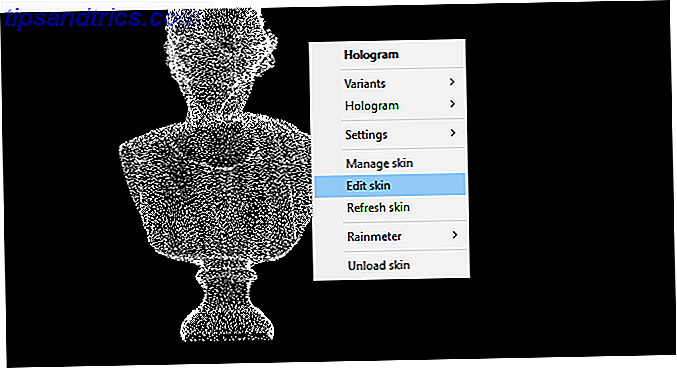
Le impostazioni della pelle dipendono dalle funzioni della pelle. Le skin meteo, ad esempio, richiedono l'inserimento delle informazioni geografiche nel file di testo INI delle skin. Quattro dei migliori editor di testo per il Chromebook Quattro dei migliori editor di testo per il Chromebook Ti manca un semplice editor di testo sul sistema operativo del tuo Chromebook ? Anche se Google ha scartato la sua app nativa, ci sono ancora alternative disponibili. Leggi di più prima di lavorare correttamente.
La tua skin può anche contenere il proprio pannello delle impostazioni, che funge da parte del pacchetto skin. Il pannello delle impostazioni fornirà agli utenti un'interfaccia pulita per accedere ai parametri della skin.
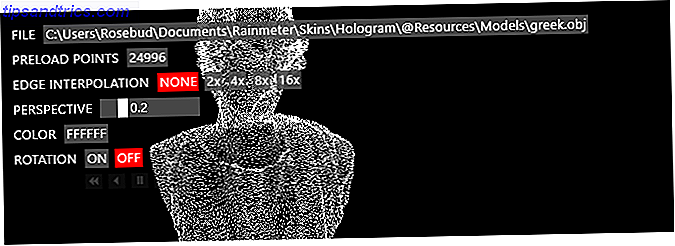
Per raggiungere le impostazioni di Rainmeter, apri la finestra Gestisci Rainmeter e fai clic sul pulsante Modifica impostazioni . Queste impostazioni sono utili per il posizionamento della pelle e il ridimensionamento. Le skin sono anche etichettate individualmente in modo da sapere esattamente quale skin stai modificando.
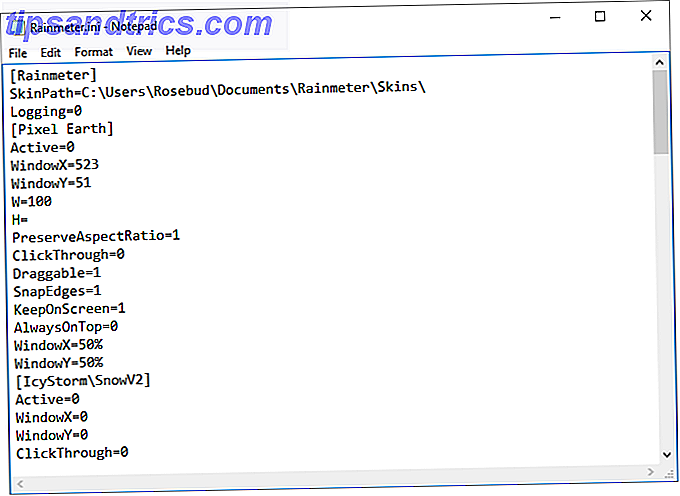
I parametri di Rainmeter possono richiedere alcuni scrounging online. Ad esempio, cosa succede se si desidera posizionare una skin al centro dello schermo? Fortunatamente, Rainmeter offre una libreria online affidabile e completa per leggere il posizionamento della pelle, il collegamento, la creazione di pulsanti e così via.
Skin e dove trovarli
Le skin Rainmeter vengono installate tramite Rainmeter usando l'estensione RMSKIN. Si apriranno automaticamente con Rainmeter e potrebbero non essere installati automaticamente in base alla configurazione del file.
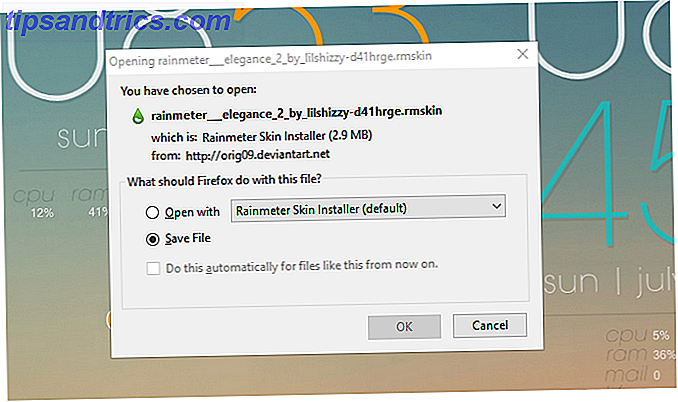
Gli skin Rainmeter sono installati in pacchetti attivati tramite file INI. I file INI sono file di testo che Rainmeter richiede per attivare la skin. Questi file INI possono variare in gran parte in complessità e sono i file principali che richiedono la modifica The Best Rainmeter Skins per un desktop minimalista I migliori skin Rainmeter per un Rainmeter desktop minimalista è uno strumento potente per la personalizzazione di Windows con skin e suite. Abbiamo compilato il miglior Rainmeter per un desktop Windows impressionante e minimalista. Leggi di più su Rainmeter.
Se vuoi trovare skin Rainmeter, la tua migliore scommessa è DeviantArt. Con una vasta selezione di skin create da amatori e professionisti, di solito puoi trovare la skin che stai cercando su DeviantArt.
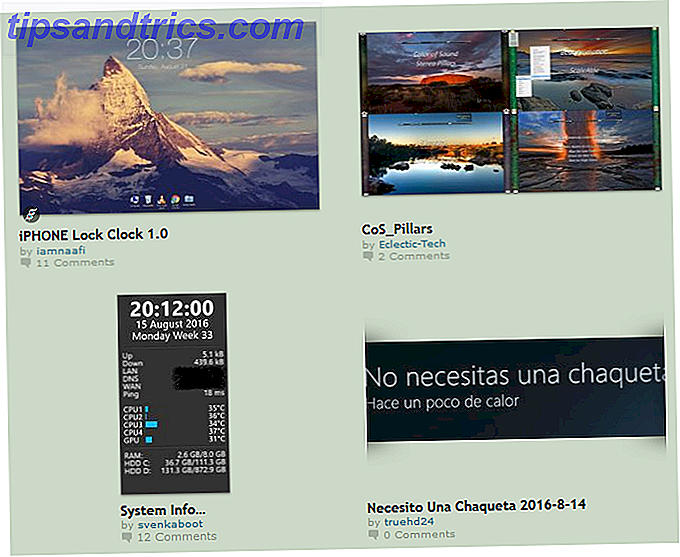
Se invece cerchi ispirazione, Reddit's Rainmeter subreddit ha una community incredibilmente utile e creativa. Nuovi contenuti vengono inoltre inviati ogni giorno, nonostante Rainmeter abbia diversi anni.
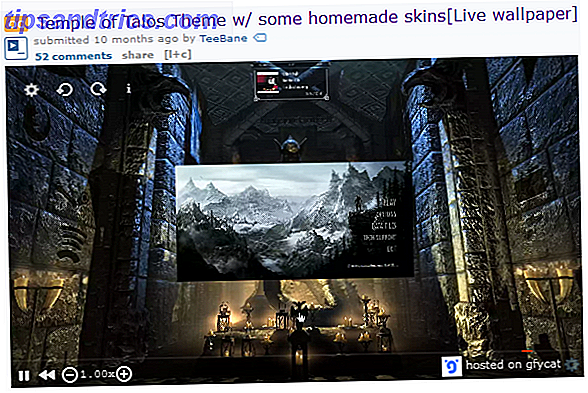
Da predefinito a fantastico!
Con un po 'di olio di gomito e un po' di know-how, Rainmeter ha il potenziale per creare un'esperienza desktop davvero spettacolare Come personalizzare Windows 10: La guida completa Come personalizzare Windows 10: La guida completa Decora il tuo ufficio - perché non il tuo computer? Scopri come far sembrare Windows come vuoi. Personalizza il tuo computer con strumenti gratuiti. Leggi di più . L'ho detto in passato e lo dirò di nuovo: non accontentarti del default. Non solo imparerai come creare un desktop davvero unico, ma otterrai anche preziose soluzioni per la risoluzione dei problemi, la programmazione e l'editing.
Usi Rainmeter? Quali sono alcune delle tue pelli preferite? Fateci sapere nei commenti qui sotto!